

Saber as configurações de um computador é muito importante para determinar a compatibilidade com softwares e dispositivos externos. Poucos usuários sabem, mas o Windows 10 oferece alguns procedimentos para visualizar esses dados de forma simples e rápida. Pensando nisso, preparamos um artigo onde mostramos como consultar a ficha técnica do computador.
Sabe quando fritamos o computador tentando fazer funcionar um software pesado? Ou quando instalamos uma ferramenta que trava tanto que fica impossível continuar usando o computador? Geralmente, essas situações acontecem quando não se leva em consideração a ficha técnica do PC e, consequentemente, não é possível saber quais softwares podem ser instalados.
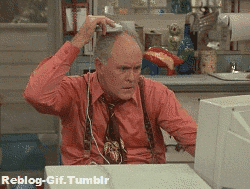
Há um limite para tudo. Esse conceito não deve ser ignorado quando estamos falando sobre computadores. No entanto, só é possível entender os limites de um PC conhecendo suas configurações básicas. Se você não se atentou a isso durante a compra do aparelho ou, após realizar algum upgrade de softwares, não se desespere. Vamos abordar algumas considerações importantes sobre os benefícios de conhecer a ficha técnica do PC.
O desempenho de um PC dependerá não apenas de um bom processador ou da instalação de um HD de estado sólido (SSD). As configurações principais e que podem afetar a performance de um computador são, em geral, a memória RAM, a placa de vídeo, o processador e o dispositivo de armazenamento onde o sistema está instalado. Caso essas peças estejam defasadas, é importante pensar em um upgrade.
No caso de notebooks, no entanto, não há possibilidade de realizar grandes upgrades de hardware. Ainda assim, empresas especializadas oferecem a possibilidade de instalar um SSD para rodar o sistema, o que pode melhorar muito a estabilidade e desempenho desses computadores. No entanto, esses dispositivos portáteis não foram desenvolvidos para que upgrades mais complexos fossem possíveis.
Os computadores possuem diferentes tipos de conexões e entradas para peças de hardware. Um dispositivo com uma placa mãe antiga, por exemplo, pode não suportar itens de hardware atuais, como pentes de memória RAM e placas de vídeo offboard modernas. Já pensou como pode ser frustrante gastar rios de dinheiro em um upgrade que não é suportado por seu computador?
Para não sair por aí comprando peças sem saber, o mais correto é conhecer mais sobre o hardware do seu PC. Verifique a ficha técnica para saber exatamente que tipos de peças são compatíveis e evite dores de cabeça ao comprar itens que não são suportados.
Qualquer software precisa de itens básicos de hardware para que funcionem de forma fluida. Esse tipo de situação é conhecida dos gamers. Para que um jogo funcione corretamente, o computador deve possuir os pré requisitos de hardware determinados pelo desenvolvedor. Sem isso, o game pode travar, apresentar lags e, consequentemente, não ter a jogabilidade necessária.

O mesmo pode acontecer com qualquer tipo de software. Uma ferramenta como o Adobe Photoshop, por exemplo, exige mais desempenho para que edições complexas sejam realizadas em imagens. Além disso, conhecer seu hardware também é muito importante para a instalação de ferramentas para a edição de vídeo e de áudio no computador.
Vamos abordar duas diferentes formas de visualizar a ficha técnica no Windows 10. No entanto, é importante saber que existem outras formas de encontrar essas informações, mas preferimos apresentar neste artigo as maneiras mais simples de visualizar esses dados. Vamos aos passos.
Passo 1. Se mantenha na área de trabalho do computador;
Passo 2. Pressione as teclas “Windows + R” e aguarde alguns instantes para visualizar a caixa de comandos “Executar”;
Passo 3. Nesse momento, digite o comando “dxdiag”, sem as aspas, e pressione a tecla “Enter” no teclado do PC;
Passo 4. Esse comando irá iniciar um diagnóstico de todos os componentes de hardware do computador;
Passo 5. Pronto. Confira na tela “Informações do sistema” os dados de hardware de seu computador.
Passo 1. Abra o Menu Iniciar. Você pode fazer isso pressionando a tecla “Windows” no teclado físico do PC;
Passo 2. Acesse a opção “Configurações” para avançar;
Passo 3. Nesse momento, navegue nas opções e clique sobre o quadro “Sistema”;
Passo 4. Clique na aba “Sobre”. A página exibirá todas as informações sobre o hardware do seu computador. Seja o hardware físico ou dados sobre softwares. Confira esses dados para conhecer melhor seu hardware.
Essa dica tirou suas dúvidas? Então não deixe de acessar o portal Positivo do Seu Jeito para conhecer mais tutoriais, análises de softwares e notícias sobre o mundo da tecnologia. Use também a nossa barra de buscas para encontrar soluções para dúvidas que você possui sobre sistemas operacionais, dispositivos móveis e softwares.